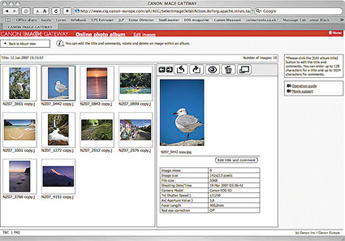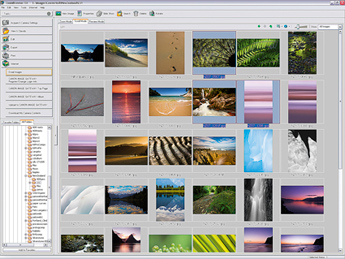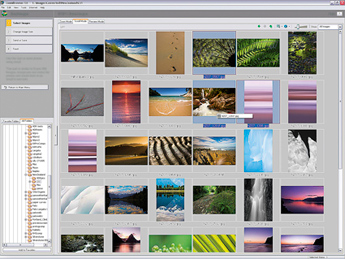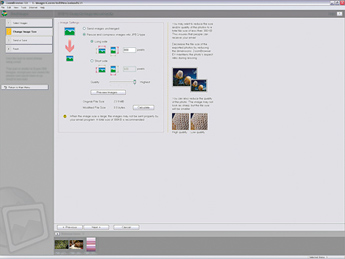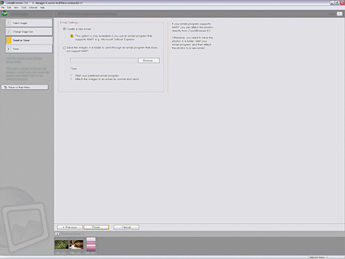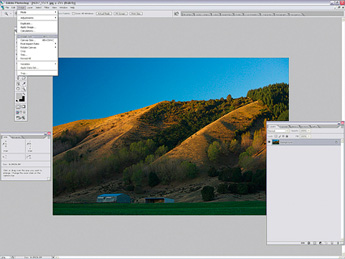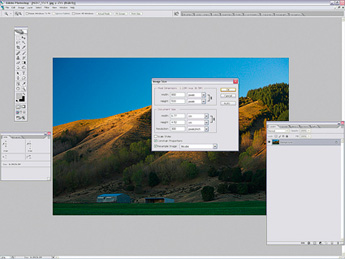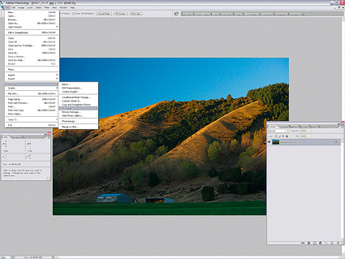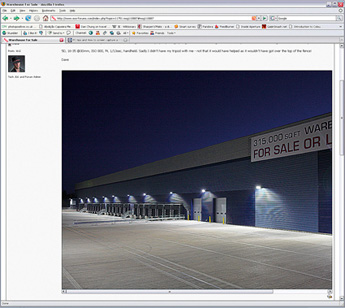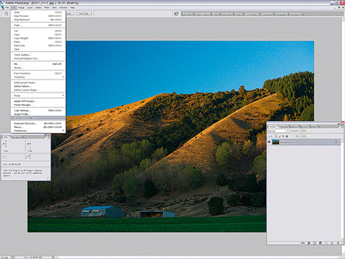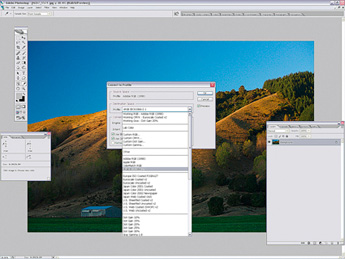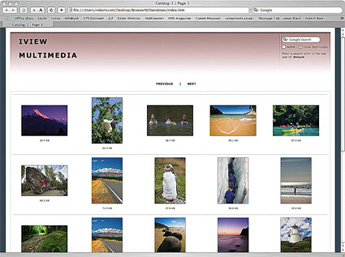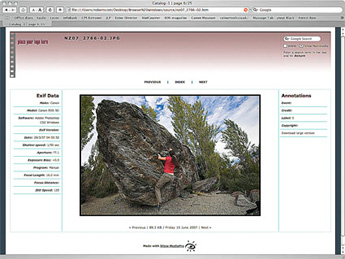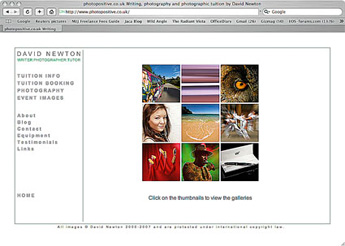Internet
Contenido
Canon Image Gateway es un recurso útil para todos los usuarios de cámaras digitales EOS. En particular, puede descargar nuevos modos de Picture Style y puede crear álbumes de fotos en línea. Estos álbumes pueden ser solo para su uso personal, o puede compartirlos con o sin acceso de contraseña. Por ejemplo, puede crear el álbum de imágenes, luego enviar por correo electrónico la URL (dirección de la página) a un cliente, junto con la contraseña. Solo las personas que reciban los detalles podrán acceder a la página y a las imágenes.
Para registrarse en Canon Image Gateway, debe insertar el Disco de soluciones digitales de Canon que viene con la cámara, hacer clic en el enlace CIG en el disco y luego proporcionar información diversa, incluido el modelo y el número de serie. El registro es gratis.
Es muy fácil crear álbumes de fotos personales con Canon Image Gateway. No necesita su propio sitio web: Canon le proporciona 100 MB de espacio libre al que puede acceder a través de cualquier navegador web.
Imágenes de correo electrónico
Si desea enviar sus imágenes por correo electrónico, se aplican las mismas pautas sobre la visualización de imágenes. Cuando envía imágenes por correo electrónico, simplemente las muestra en una pantalla en un software diferente. Esto significa que aún deben convertirse al espacio de color sRGB y cambiar su tamaño para que quepan cómodamente en la pantalla.
Al guardar las imágenes, debe tener en cuenta el tamaño final del archivo. Algunos proveedores de correo electrónico limitan el tamaño del archivo que puede enviar y recibir, por lo que si no está seguro de la capacidad del correo electrónico del destinatario, es mejor ser cauteloso y hacer que las imágenes sean un poco más pequeñas.
Al guardar las imágenes para enviarlas por correo electrónico, puede usar la opción "Guardar para Web" en Photoshop o Photoshop Elements.
Sin embargo, si ha instalado el software ZoomBrowser (ImageBrowser en la Mac) de Canon, puede hacer clic en la pestaña de Internet y usarlo para cambiar el tamaño de sus imágenes.
Haga clic en "Enviar imágenes por correo electrónico". Cambie el tamaño de las imágenes seleccionando el borde más largo o más corto e ingresando el número de píxeles que desea que tenga la imagen final. Sugerimos no más de 800 píxeles en el lado más largo.
Si está utilizando una aplicación de correo electrónico como Outlook Express, puede adjuntar las imágenes directamente al correo electrónico resaltando Crear nuevo correo electrónico y haciendo clic en "Finalizar"
Si no está utilizando una aplicación de correo electrónico reconocida por ZoomBrowser (o ImageBrowser), puede resaltar "Guardar imagen en una carpeta ...", seleccione la carpeta para guardarlas y haga clic en finalizar. Luego puede adjuntar las imágenes a su correo electrónico utilizando su software de correo electrónico preferido.
Tamaño de imagen, color y álbumes en línea.
Si usa película, compartir sus imágenes significa pasar impresiones alrededor de un grupo o ponerlas en la publicación a los clientes. Si usa una cámara digital, publicar sus imágenes adquiere un significado completamente nuevo.
Incluso con el advenimiento de las impresoras de calidad fotográfica y el papel de alto brillo, las estadísticas muestran que imprimimos solo una pequeña fracción de las imágenes que disparamos; la mayoría nunca son más que una serie de '0' y '1' almacenadas en una computadora. Sin embargo, aunque una imagen digital carece de una existencia física tangible, esa serie de dígitos tiene una gran ventaja cuando se trata de compartir imágenes: puede mostrarlas en Internet para que todo el mundo las vea.
Si decide globalizarse con su galería de imágenes, debe tener en cuenta dos factores principales: el tamaño de la imagen y los colores.
Tamaño de la imagen
Para una visualización óptima, sus imágenes deben ser lo suficientemente pequeñas como para caber en la pantalla de una computadora sin que los usuarios tengan que desplazarse.
Como las pantallas de las computadoras aumentaron de tamaño y disminuyeron su precio, ahora es común que incluso las computadoras de bajo costo se suministren con una pantalla de 15 o 17 pulgadas. Aunque el tamaño de la pantalla en sí no le dirá qué tan grande debe dimensionar sus imágenes, le dará una buena indicación.
Hace unos años, la resolución estándar del monitor era de 800x600 píxeles, y las imágenes se dimensionaron para ajustarse cómodamente a esta resolución. Con los monitores más grandes ahora disponibles, esta resolución estándar ha aumentado; ahora es habitual que los sitios web se diseñen para visualizarse en pantallas con una resolución de 1024x768 píxeles o superior. Esto significa que sus imágenes deben ser redimensionadas para ajustarse a estas proporciones. Sin embargo, debe tener en cuenta las barras de herramientas dentro de la ventana de los usuarios, por lo que encontrará que la mayoría de las imágenes en la web están dimensionadas para tener el borde más largo de 800 píxeles o menos. Significa que la mayoría de los espectadores podrán ver sus imágenes sin tener que desplazarse por la página.
Cómo cambiar el tamaño de las imágenes
Asegúrese de que "Marcar de nuevo la imagen" y "Restringir proporciones" estén marcados. Si la imagen es una toma horizontal, debajo del encabezado de dimensiones de píxeles, seleccione el cuadro de ancho y escriba 800. Para imágenes verticales, escriba 800 en el cuadro de altura. Haga clic en Aceptar'.
Su imagen ahora tendrá 800 píxeles de ancho o alto. La otra dimensión se escalará automáticamente para ajustarse. Si está utilizando Photoshop, hay una manera aún más rápida y fácil.
Es posible que aún encuentre que una imagen de 800 píxeles en el borde más largo sigue siendo demasiado grande para que algunas personas la vean (pronto se lo dirán). Si este es el caso, puede hacerlo más pequeño simplemente ajustando los valores que coloca en los cuadros de cambio de tamaño.
Si no dimensiona su imagen correctamente, es posible que no se ajuste a la pantalla de algunas computadoras.
Color de la imagen
Para capturar la mayoría de los colores en su imagen digital, dispare con la cámara configurada en el espacio de color Adobe RGB 1998 (esto se puede seleccionar a través del menú).
Sin embargo, la mayoría de los monitores no pueden mostrar la gama completa de colores disponibles en el espacio de color Adobe RGB. En cambio, solo pueden administrar el rango de color más pequeño, o la gama, del espacio de color sRGB. Si prepara las imágenes para mostrarlas en la pantalla y las deja en el espacio de color Adobe RGB, es probable que sus imágenes aparezcan desvaídas y con poco contraste. Esto se debe a que la conversión de color se realiza mediante algoritmos poco sofisticados en su navegador de Internet. Para garantizar colores brillantes e impactantes, primero debe convertir su imagen al espacio de color sRGB.
En la lista desplegable para "Espacio de destino", seleccione sRGB IEC61966-2.1. Haga clic en Aceptar'.
Su imagen ahora estará en el espacio de color sRGB y debería mostrarse correctamente en la mayoría de los monitores.
Un punto a recordar es que el hecho de que su imagen esté en el espacio de color correcto no significa que los colores aparecerán idénticos en todas las pantallas de las computadoras. La reproducción del color depende de cómo esté configurada la pantalla de cada computadora y de si está calibrada o no. Si ha configurado su computadora para que el brillo de la pantalla sea alto, una imagen le parecerá mucho más brillante que a otra persona cuyo monitor tiene menos brillo. Desafortunadamente, no hay nada que pueda hacer al respecto, ya que depende del usuario final para calibrar su pantalla.
Álbumes de fotos en línea
Una de las características de Microsoft Expression Media es la capacidad de crear galerías HTML a partir de imágenes seleccionadas. Estas galerías se pueden cargar en su propio sitio web si desea compartir las fotografías con los clientes, o con todo el mundo en línea.
Desde importar las imágenes al software hasta tener una galería HTML terminada, solo toma dos o tres minutos. Puede elegir cuántas imágenes desea en cada galería, y no hay límite para la cantidad de galerías que puede crear. Puede crear una página de menú con enlaces a cada galería para facilitar la navegación. Las galerías se pueden agrupar por tema, como retratos y paisajes, o por cualquier otro criterio, como el lugar o el tiempo.
Es relativamente fácil configurar el espacio web: simplemente elija y registre un nombre de dominio, seleccione un ISP (proveedor de servicios de Internet) y podrá tener un sitio web en funcionamiento en cuestión de días.
No necesita amplias habilidades web para crear álbumes de fotos en línea aceptables, solo un buen software. Este álbum fue creado en el software de administración digital Microsoft Expression Media (anteriormente iView MediaPro). Está disponible para PC y Mac en www.microsoft.com/expression/
Microsoft Expression Media ofrece una serie de plantillas para agregar color y otras características a la galería. Cuando se carga la galería, hacer clic en cualquier imagen lo lleva a una nueva ventana con una vista ampliada. Existe la opción de mostrar datos EXIF y otra información, como se muestra aquí.
Hay muchas otras formas de crear galerías de fotos en línea, ya sea utilizando software de diseño web, como DreamWeaver o Web Studio, o incluso creando sus propias páginas con código HTML. Alternativamente, puede contratar a una empresa de diseño web para que haga el trabajo por usted.
Robo de imagen
Al iniciar sus imágenes en Internet, a menos que tenga protección con contraseña, las pone a disposición de todos para que puedan verlas y, posiblemente, para copiarlas. Es probable que nadie fuera de su círculo familiar quiera robar sus fotos de vacaciones, pero si está mostrando imágenes de calidad o contenido vendible, podrían terminar copiadas y reutilizadas en otro lugar, ya sea en otro sitio web o en forma impresa, a menos que haces algo para protegerlos.
El hecho es que una vez que coloque su imagen en Internet, si alguien está decidido a robarla, podrá hacerlo. La forma más segura de disuadir esto es colocar una "marca de agua" (hay aplicaciones de software que hacen esto). El inconveniente es que el texto o logotipo resultante incide en la imagen, incluso una marca de agua semiopaca reduce el impacto de las imágenes hasta cierto punto.
Si no desea poner marcas de agua en sus imágenes, una forma relativamente buena y efectiva de proteger su trabajo es mostrar solo imágenes pequeñas con dimensiones de menos de 500 píxeles en cada dimensión. Aunque las imágenes pequeñas aún pueden ser robadas y utilizadas en otros sitios web, a 500x500 píxeles son generalmente demasiado pequeñas para hacer impresiones.
Referencias